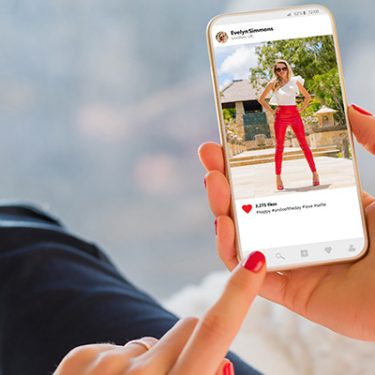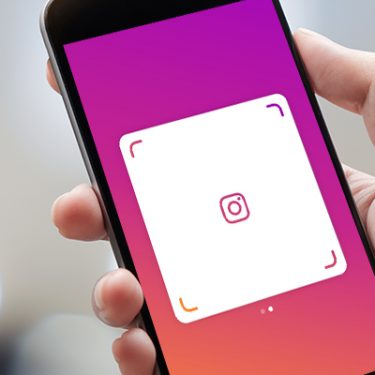iOS16の新機能において、写真アプリに備わった「切り抜き」機能、みなさんは使っていますか? カメラロールの写真に写っている人物などを長押しすることで、簡単にその被写体を切り抜くことができるという、すばらしい機能なのです。
目次
長押しするだけで、切り抜きがいとも簡単に!
 我が子の写真、仲間との写真など、1人だけの写真でなく複数が写っていても、長押しするだけでiPhoneが被写体を自動認識し、切り抜きをしてくれます。
我が子の写真、仲間との写真など、1人だけの写真でなく複数が写っていても、長押しするだけでiPhoneが被写体を自動認識し、切り抜きをしてくれます。
そのままメモアプリに貼り付けたり、切り抜いた画像だけを新たにカメラロールに保存したりすることも可能です。
使い道がない? そんな方はInstagramのスタンプにしてみては
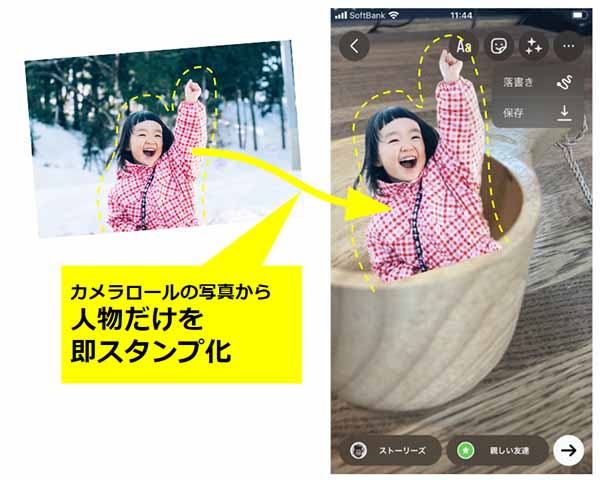 切り抜き機能のことはわかったけど、いまいち使い道が見つからないという方は、Instagramのスタンプに利用してみてはいかがでしょうか。スタンプを置く場所やサイズを自由に変更できるので、撮影した写真や動画の上にさりげなく重ねて楽しむことができます。
切り抜き機能のことはわかったけど、いまいち使い道が見つからないという方は、Instagramのスタンプに利用してみてはいかがでしょうか。スタンプを置く場所やサイズを自由に変更できるので、撮影した写真や動画の上にさりげなく重ねて楽しむことができます。
動画で見る「切り抜きから即スタンプ化まで」
ではスタンプ化の方法を実際に動画でお見せしましょう。
▼動画
手順としては「切り抜く」>「コピーする」>「貼り付ける」です。
Instagramのストーリーに貼り付ける際に、少しだけコツがいります。
まず、ストーリーの編集画面で「文字入力」モードにしてから「貼り付け」を行いましょう。動画の例では、木のカップの写真の上に女の子のスタンプを貼り付けてみましたが、サイズや角度を調整することで、カップから女の子が飛び出しているように見せることができました。実際にやってみるとほんの数十秒でできてしまいます。
写真アプリでの切り抜きは、その写真の背景によって精度が荒いこともありますが、InstagramやLINEで投稿するには十分です。
ちなみに、筆者は過去にPhotoshopで何人もの人物画像を、とても苦労して切り抜いてきました。長押しするだけで瞬く間に切り抜きができてしまうこの新機能には「時代は進化したのだなぁ」と度肝を抜かれました。
「保存」を選べば、LINEで送ったり壁紙としても使える
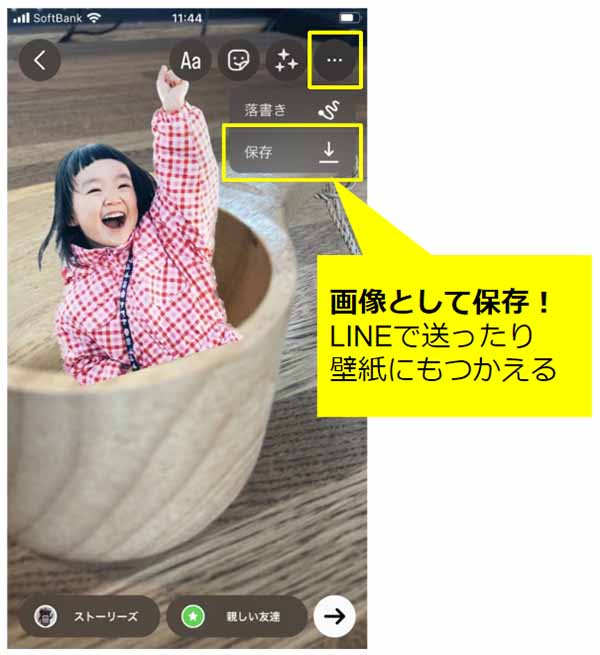 なお、Instagramに直接投稿をしなくても、ストーリー作成中の画面右上から「保存」することで、カメラロールに画像として保存することもできます。そうするとLINEで親しい友人にだけ送ったり、iPhoneの壁紙として設定したりするなど、個人的に楽しむ幅も広がりますよ。
なお、Instagramに直接投稿をしなくても、ストーリー作成中の画面右上から「保存」することで、カメラロールに画像として保存することもできます。そうするとLINEで親しい友人にだけ送ったり、iPhoneの壁紙として設定したりするなど、個人的に楽しむ幅も広がりますよ。
犬や猫などのペットも可。即スタンプ化できる切り抜きを楽しもう!
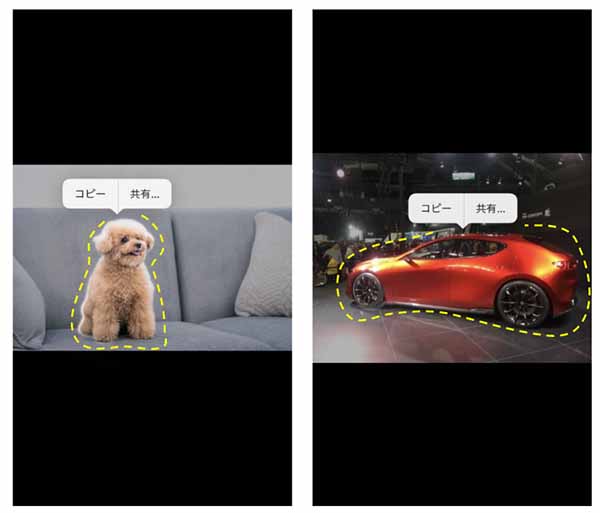 この切り抜き機能は、人物だけでなく、ペットや建物・車などにも対応しています。長押しだけで魔法のように切り抜くことができるので、Instagramのスタンプにどんどん取り込んで遊んでみてはいかがでしょうか。
この切り抜き機能は、人物だけでなく、ペットや建物・車などにも対応しています。長押しだけで魔法のように切り抜くことができるので、Instagramのスタンプにどんどん取り込んで遊んでみてはいかがでしょうか。
スマホの利用にも「ビッグローブ光」の光回線がオススメ!
スマホの通信量が足らずに、ギガ不足になっていませんか?
自宅でスマホを利用するときには、Wi-Fiで通信することで
スマホの通信量を節約することができます。
ご自宅でのWi-Fi環境導入には
IPv6接続(IPoE方式)*1で最大10Gbps*2の「ビッグローブ光」がオススメです。
工事費実質無料、おトクな特典もご用意しています。
*1 IPv6に対応していないサービス/サイトはIPv4接続となります。
*2 最大通信速度は光回線タイプによって異なります。最大通信速度はお客さまのご利用機器、宅内配線、回線の混雑状況などにより低下します。







 うえやま
うえやま